만족스러운 연결 시간 초과 오류를 수정하는 방법?
이 기사에서는 만족스러운 플레이어가 게임에서 발생하는 "네트워크 오류" 및 "연결 시간 초과" 오류를 해결하려고 노력할 것입니다.

만족스러운 플레이어는 게임에서 "네트워크 오류" 오류와 "연결 시간 초과" 오류가 발생하여 게임 액세스가 제한됩니다. 이러한 문제에 직면한 경우 아래 제안에 따라 해결책을 찾을 수 있습니다.
<올>연결 시간 초과 오류란 무엇인가요?
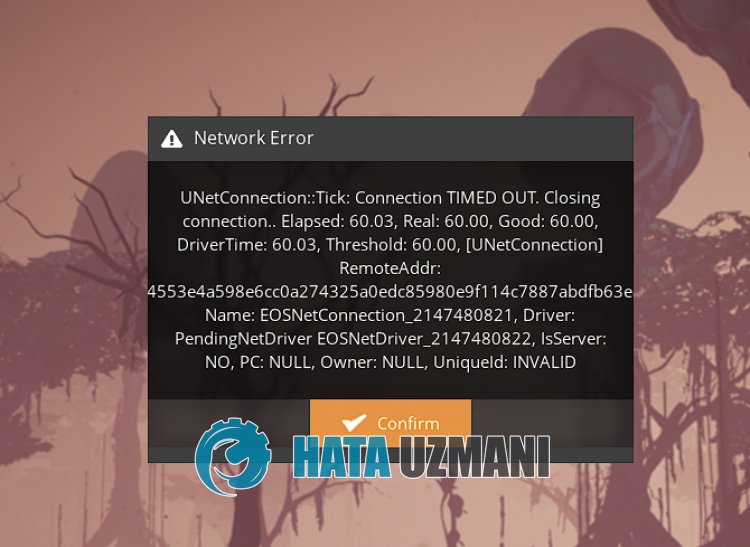
만족스러운 "연결 시간 초과" 오류는 서버 또는 기술적인 문제 발생 시 발생할 수 있습니다.
또한 불안정한 네트워크 연결로 인해 이와 같은 다양한 온라인 연결 문제가 발생하기도 합니다.
물론 이 문제뿐만 아니라 다른 많은 문제로 인해 이러한 오류가 발생할 수도 있습니다.
이를 위해 만족스러운 "연결 시간 초과" 오류를 수정하는 방법에 대한 몇 가지 제안을 언급하여 문제를 해결하려고 합니다.
만족스러운 연결 시간 초과 오류 수정 방법
이 오류를 수정하려면 아래 제안에 따라 문제에 대한 해결책을 찾을 수 있습니다.
1-) 서버 확인
만족스러운 게임 서버의 유지 관리 작업 또는 기술적인 문제로 인해 "UNetConnection"에 이어 "Connection Timed Out" 오류가 발생할 수 있습니다.
따라서 Satisfactory 서버를 먼저 확인해야 할 수도 있습니다.
서버를 제어하기 위해 우리가 해야 할 일은 만족스러운 트위터 플랫폼을 따르는 것입니다.
아래에 남겨둘 링크에 액세스하여 Satisfactory Twitter 플랫폼에 도달할 수 있으며 즉각적인 개발에 대한 정보를 얻을 수 있습니다.
2-) DNS 서버 변경
DNS 서버 문제로 인해 이와 같은 다양한 연결 문제가 발생할 수 있습니다.
따라서 DNS 서버를 변경하면 기본 Google DNS 서버를 저장하고 문제를 해결할 수 있습니다.
- 검색 시작 화면에서 "제어판"을 입력하고 엽니다.
- 열리는 화면에서 "네트워크 및 인터넷" 옵션을 클릭합니다.
- 그런 다음 "네트워크 및 공유 센터"를 클릭합니다.
- 열리는 새 화면에서 "링크" 옆에 있는 옵션을 클릭합니다.
- 그런 다음 "속성"을 클릭하고 "인터넷 프로토콜 버전 4(TCP\IPv4)"를 두 번 클릭합니다.
- 아래에 남겨둔 Google DNS 서버를 등록합니다.
- 선호하는 DNS 서버: 8.8.8.8
- 기타 DNS 서버: 8.8.4.4
이 작업을 수행한 후 "확인" 버튼을 클릭하고 다음 제안으로 이동합니다.
3-) 인터넷 캐시 지우기
인터넷 캐시를 지우면 많은 연결 문제를 방지할 수 있습니다.
따라서 명령 프롬프트를 사용하여 인터넷 캐시를 지울 수 있습니다.
- 검색 시작 화면에 "cmd"를 입력하고 관리자 권한으로 명령 프롬프트를 실행합니다.
- 열리는 명령 프롬프트 창에 다음 코드를 붙여넣고 Enter 키를 누릅니다.
- ipconfig /갱신 <리>ipconfig /flushdns
- netsh int ipv4 재설정
- netsh int ipv6 재설정
- netsh winhttp 재설정 프록시
- netsh winsock 재설정 <리>ipconfig /registerdns
성공적으로 완료한 후 컴퓨터를 다시 시작하고 문제가 지속되는지 확인합니다.
4-) 만족스러운 개인 포트 만들기
위의 제안 사항 중 어느 것도 효과가 없는 경우 Satisfactory용으로 구성된 포트를 설정하여 문제를 해결할 수 있습니다.
- 검색 시작 화면에서 "Windows Defender 방화벽"을 입력하고 엽니다.
- 열리는 화면 왼쪽에서 "고급 설정"을 클릭합니다.
- 열리는 창의 왼쪽에서 "인바운드 규칙" 옵션을 클릭하고 오른쪽에서 "새 규칙" 옵션을 클릭합니다.
- 열리는 새 창에서 "포트" 옵션을 선택하고 "다음" 버튼을 클릭합니다.
- 이 과정이 끝나면 "UDP" 옵션을 선택하고 상자에 남겨둘 포트를 입력한 후 "다음" 버튼을 클릭합니다.
- 7777, 15000, 15777
- 그런 다음 "연결 허용" 옵션을 선택하고 "다음" 버튼을 누른 다음 세 가지 옵션을 선택으로 설정하고 "다음 " 버튼 .
- 그런 다음 설치 프로세스를 수행한 포트의 이름을 제공하고 "마침" 버튼을 누릅니다.
이 과정을 거친 후 문제가 지속되는지 확인할 수 있습니다.
5-) 인터넷 케이블을 통해 연결
Wi-Fi를 통해 인터넷에 연결하는 경우 연결이 약해질 수 있습니다.
따라서 인터넷 케이블로 인터넷에 연결하면 문제를 해결할 수 있습니다.
케이블로 연결했지만 문제가 지속되면 모뎀을 다시 시작할 수 있습니다.
전원 버튼을 누르고 20~30초 정도 기다리면 모뎀이 재부팅됩니다.
그런 다음 전원 버튼을 다시 눌러 모뎀을 켭니다.
인터넷 연결이 설정된 후 문제가 지속되는지 확인할 수 있습니다.








![YouTube 서버 [400] 오류를 수정하는 방법은 무엇입니까?](https://www.hatauzmani.com/uploads/images/202403/image_380x226_65f1745c66570.jpg)









